
Apples sider er helt akseptabelt som tekstbehandler på Mac. Men de fleste bruker Microsoft Office, og iWork er ikke engang tilgjengelig for Windows. Så hvis du har et iWork-dokument, og du eller noen andre trenger å åpne det i Microsoft Office, må du først konvertere det.
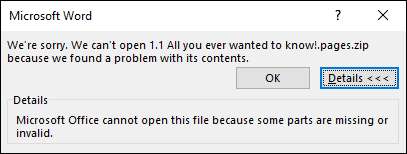
Det er to måter å gjøre dette på: gjennom selve iWork eller gjennom iCloud. La oss først diskutere iWork-måten for de brukerne som eier Mac-maskiner - vi bruker Pages som et eksempel, men denne metoden skal fungere for alle iWork-dokumenter: Pages, Numbers eller Keynote.
Hvordan konvertere dokumenter i sider
Hvis du er en Mac-bruker som skriver i Pages, bør du konvertere dokumentene til et kompatibelt format før du sender dem til en Windows-bruker (eller en Mac-bruker som ikke eier Pages). Å konvertere en Pages-fil til Microsoft Word-format er en film hvis du vet hvor du skal lete. Først åpner du filen du vil konvertere i Pages.

Klikk deretter på “File” -menyen og deretter “Export to> Word…”.

En dialogboks åpnes med tittelen “Eksporter dokumentet ditt”. Merk at du ikke trenger å eksportere til Word på dette tidspunktet, du kan klikke på noen av fanene og eksportere til et annet format hvis du vil. Klikk på "Neste ..." -knappen for å gå videre til neste skjermbilde.
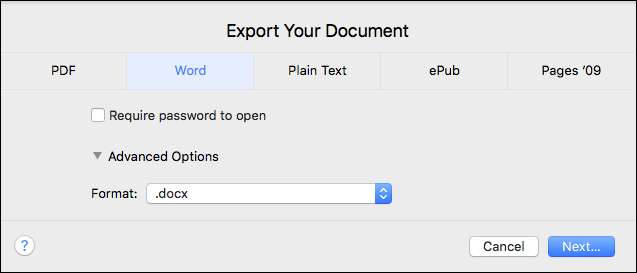
Neste trinn er å velge hvor du vil lagre dokumentet, legge til relevante koder og gi det et passende navn. Når du har gjort alt dette, klikker du på "Eksporter" -knappen.
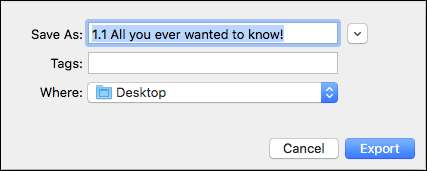
Avhengig av filens størrelse kan konverteringen ta alt fra noen sekunder til noen minutter. Når du er ferdig, bør du kunne åpne det nye dokumentet i Word på en Windows- eller Mac-maskin, og forhåpentligvis vil all den opprinnelige formateringen være intakt.
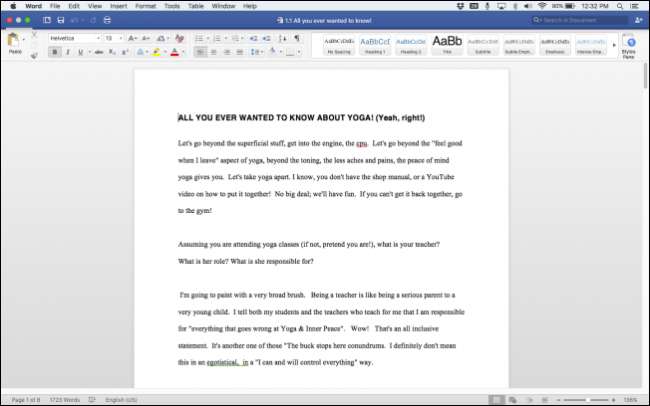
Hvis du ikke eier en Mac eller ikke vil installere Pages, er det andre alternativet å konvertere Pages-filer via iCloud. Vi forklarer hvordan du gjør dette i neste avsnitt.
Hvordan konvertere dokumenter med iCloud
Hvis noen du kjenner har sendt deg et Pages-dokument som du ikke kan åpne, kan du be dem om å konvertere det - eller du kan konvertere det selv med iCloud.
Du trenger en iCloud-konto for at dette skal fungere, men du trenger ikke å eie en Mac eller en iOS-enhet for å bruke iCloud og Pages. Alle med en gyldig e-postadresse kan registrere seg for en konto og bruke programmet på den måten.
For å konvertere en Pages-fil ved hjelp av iCloud, gå først til icloud.com og logg inn med legitimasjonen din. Vær oppmerksom på at du kanskje må hoppe gjennom noen flere ringer her - for eksempel for å kunne bruke alle funksjonene på iCloud.com, må du kanskje først bekrefte identiteten din via SMS eller e-post.
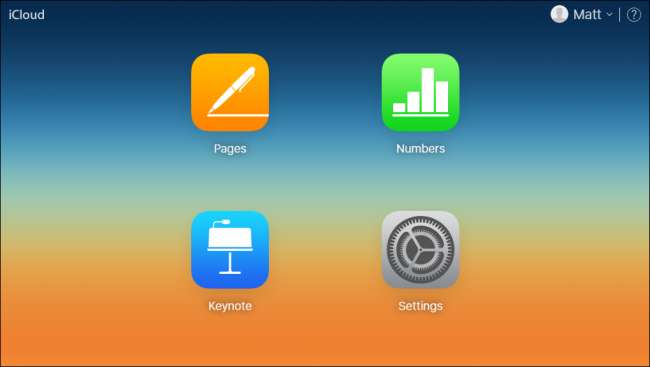
Klikk deretter på "Pages" -ikonet, som tar deg til iClouds Pages-grensesnitt. Du kan faktisk opprette nye Pages-dokumenter samt redigere eksisterende. Men for å redigere en eksisterende Pages-fil, må du først legge den i en .zip-fil. I Windows kan du oppnå dette ved å høyreklikke på filen og gå til Send til> Komprimert (zippet) mappe.
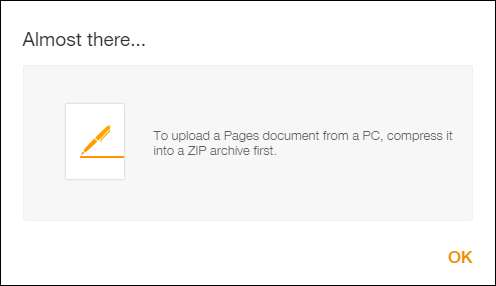
Når du har gjort det, drar du bare zip-filen til Pages iCloud-grensesnitt, og det nye dokumentet vil være tilgjengelig for redigering.
For å utføre konverteringen, dobbeltklikk på elementet du vil åpne, og klikk deretter på skiftenøkkelikonet øverst på skjermen, og klikk deretter på "Last ned en kopi ...".

Deretter må du velge hvilket format du vil laste ned. Du kan velge mellom Pages, PDF, Word og ePub.
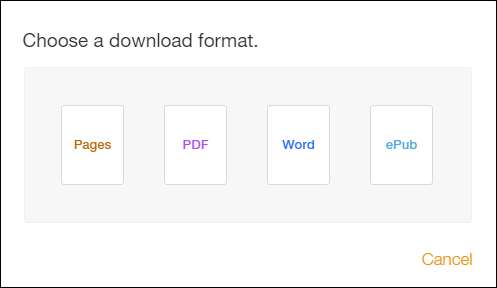
Når du har valgt filformatet ditt (i vårt tilfelle valgte vi Word), vil det opprette filen og laste den automatisk ned til maskinen din.
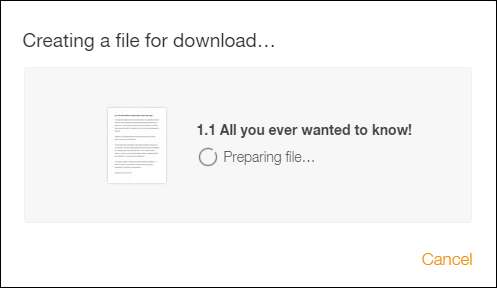
Avhengig av hvor nedlastningene dine havner, skal det nye Word-dokumentet vises på datamaskinen din i kort rekkefølge, klar for planene du har for det.
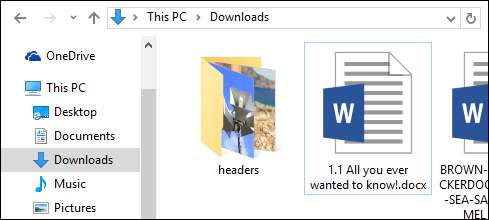
Neste gang noen gir deg en flash-stasjon og vil at du skal se på et iWork-dokument, kan du raskt konvertere det - ingen ekstra programvare er nødvendig.







